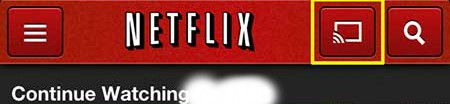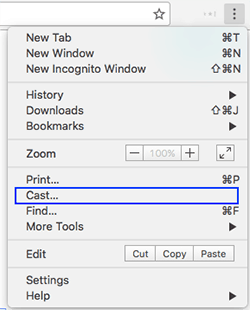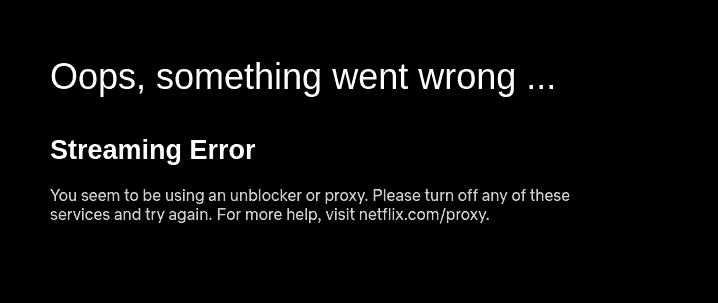Com veure Netflix a Chromecast
Chromecast de Google ha aconseguit fer que els suports digitals en streaming siguin més còmodes i fàcils que mai. A 35 dòlars, potser seria la manera més assequible de convertir qualsevol televisor antic en un home theater.
Podeu transmetre programes, pel·lícules, música i imatges a un Chromecast des de qualsevol dispositiu connectat a la vostra xarxa sense fil, sempre que tingueu una aplicació que la suporti.
Netflix ha revolucionat la manera de fer-nos el nostre entreteniment i ens han facilitat la visualització de Netflix en dispositius Chromecast i Chromecast 2. Avui us mostraré com veure Netflix a Google Chromecast a tots els dispositius.
Què necessitareu
Per descomptat, necessitareu una subscripció activa a Netflix i no oblideu que el primer mes és gratuït si només voleu provar-ho. També necessitareu almenys un dispositiu capaç de descarregar l’aplicació Netflix, per tant, sigui = un telèfon intel·ligent, una tauleta, un ordinador portàtil o un ordinador de sobretaula.
Si voleu reproduir Netflix a un Google Chromecast des del vostre portàtil o escriptori, haureu d’utilitzar el navegador Chrome. Chrome proporciona una funció de “fitxa de repartiment” que farem servir per enviar el flux a Chromecast.
Per obtenir més diversió, també us mostraré com veure els EUA o el Netflix del Regne Unit a Chromecast, encara que sigui inaccessible a la vostra regió.
Els fonaments bàsics per configurar Netflix a Chromecast
Evidentment, haureu d’activar el televisor i convertir-los a la configuració d’entrada dreta per a quin port porteu connectat el vostre Chromecast: HDMI1, HDMI2, etc..
Qualsevol dispositiu que vulgueu emetre s’ha de connectar a la mateixa xarxa que el Chromecast. No puc dir-te quantes vegades he volgut emetre un vídeo i fixar-me en la pantalla, desconcertada, només per adonar-me que no m’havia activat WiFi quan vaig tornar a casa de la feina..
Si encara no podeu obtenir una icona de distribució, reinicieu el dispositiu o proveu d’actualitzar l’aplicació que feu servir. Hi ha hagut algunes ocasions en què la icona va desaparèixer fins que vaig actualitzar el meu telèfon o l’aplicació que feia servir. Aquestes són només algunes de les coses senzilles que cal tenir en compte quan utilitzeu Chromecast i que us poden ajudar a resoldre la majoria dels problemes que us trobareu..
Com veure Netflix a Chromecast des d’un iPhone
Si ets com jo, t’encanta poder seure al sofà i treure Netflix al telèfon, trobar alguna cosa a mirar i veure-ho en una gran pantalla. És més convenient que haver d’asseure’s a l’escriptori o deixar el portàtil obert al sofà, i la majoria de nosaltres sempre tenim els nostres telèfons a prop.
Quan configureu Chromecast, vau instal·lar Google Home per connectar-vos a Chromecast a través de la vostra xarxa sense fils. L’ús del telèfon per emetre vídeos també us permet utilitzar el telèfon essencialment com a comandament remot. Tot el que heu de fer per veure Netflix a Chromecast des d’un iPhone és instal·lar l’aplicació Netflix.
Si encara no teniu l’aplicació, obriu l’App Store i cerqueu “Netflix”. Baixeu i instal·leu l’aplicació, inicieu la sessió amb les vostres credencials i trieu un programa o una pel·lícula per començar a reproduir-vos. Busqueu la icona “repartiment” a la part superior dreta.
Hauria d’obrir-se un diàleg on podeu seleccionar “iPhone” o “Chromecast”. Toqueu “Chromecast” i espereu uns segons perquè es mostri al vostre televisor.
Per utilitzar el telèfon per aturar-se o saltar-se, toqueu la barra blava de la part superior de la pantalla per accedir als controls.
Com veure Netflix a Chromecast amb Android
De forma similar a l’ús d’un iPhone, només necessitaràs l’aplicació Netflix. Suposant que ja teniu la configuració de Chromecast i connectada a la vostra xarxa WiFi, descarregueu l’aplicació Netflix o obriu-la i cerqueu una emissió o una pel·lícula per reproduir-la.
Un cop més, busqueu la icona de “repartiment”; toqueu-la, seleccioneu el nom del vostre Chromecast i gaudiu de veure Netflix al vostre Chromecast. Podeu accedir als controls de reproducció tocant la barra blava de la part superior del telèfon.
Ben aviat us trobareu buscant la petita icona de repartiment cada vegada que mireu un vídeo al telèfon o al portàtil, ja que cada vegada més aplicacions permeten fer càstings. Col·locar el vídeo a una pantalla més gran fa que sigui fàcil mostrar ràpidament a un amic o membre de la família aquest vídeo de YouTube, tràiler de pel·lícules, cançons noves o altres suports sense haver de lliurar el telèfon o la multitud al voltant d’una petita pantalla.
Com veure Netflix a Chromecast des d’un portàtil
Molts de nosaltres vam tallar el cable per cable des de feia temps i confiem en els nostres ordinadors portàtils o ordinadors de sobretaula per a totes les nostres necessitats de mitjans. És convenient poder veure Netflix a l’ordinador portàtil del dormitori i poder anar a la sala d’estar i continuar fins a la dreta, des de la pantalla gran, per descomptat..
Haureu de tenir instal·lat Google Chrome per poder llançar Netflix al vostre televisor. Chrome té una funció especial “cast” integrada que us permet llançar tot el que esteu veient en una pestanya a Chromecast, inclòs Netflix.
Tot el que heu de fer és iniciar la sessió a Netflix, seleccionar un programa o una pel·lícula i, a continuació, seleccionar el botó “repartir” des de Google Chrome. Premeu F11 o feu clic a la icona “pantalla completa” per maximitzar el vídeo de la pantalla del vostre televisor.
Podeu controlar la reproducció de vídeo des del vostre ordinador portàtil tal i com ho faríeu normalment, però no tanqueu la tapa, a diferència del càsting d’altres dispositius o aplicacions, si el vostre ordinador portàtil dormiu el vostre vídeo deixa de publicar.
Per aconseguir això, podeu canviar la configuració de l’alimentació del portàtil. Simplement entreu a la configuració de l’energia i busqueu la configuració per canviar què passa quan tanqueu la tapa. Seleccioneu l’opció “no fer res” i podeu tancar el vostre ordinador portàtil sense perdre la reproducció, però vigileu la bateria i no oblideu suspendre el vostre ordinador portàtil la propera vegada que aneu a llençar-lo a la motxilla o a la bossa, o us arriscareu a sobreescalfar-lo.
Com veure Netflix dels EUA a Chromecast
Si esteu fora dels Estats Units i heu intentat accedir a determinats programes de Netflix, probablement heu vist la pantalla d’error del proxy de Netflix.
Podeu registrar-vos a Netflix a qualsevol part del món i podeu utilitzar la vostra subscripció quan viatgeu a l’estranger. L’inconvenient és que el contingut que podeu veure està restringit en funció del país on us trobeu actualment. Si, per exemple, sou un resident nord-americà que viatja a l’estranger, estareu restringits al que Netflix ofereix a la regió on esteu actualment visita.
A menys, per descomptat, que utilitzeu una VPN. En poques paraules, podeu utilitzar una VPN per fer aparèixer el vostre trànsit com si provés d’un país o d’una regió diferents. La majoria de proveïdors de VPN tenen servidors a tot el món, cosa que permet triar entre milers de servidors de ciutats de tot el món. No tots ells treballaran amb Netflix, però, ja que la companyia ha instituït una prohibició VPN difícil de desviar.
Per sort, hem fet la investigació i hem trobat cinc dels millors VPNs per Netflix. Quan comenceu a utilitzar una VPN, podreu accedir a tota la biblioteca de Netflix, independentment del lloc on esteu.
Resolució de problemes de Netflix a Chromecast
Sempre hi haurà un problema ocasional quan es tracta de tecnologia, i Chromecast no és una excepció. La queixa més freqüent que he llegit dels usuaris és que el vídeo de Netflix segueix emmagatzemant la memòria interferida quan estan tractant de publicar-lo al seu Chromecast.
Si experimenteu un buffer Netflix en un Chromecast, el primer pas és reiniciar el vostre enrutador. Rarament el dispositiu o el Chromecast no tenen la culpa: el culpable és normalment una connexió sense fil lenta. Inicieu la sessió al router i cerqueu actualitzacions de firmware i feu el mateix per al vostre mòdem. El vostre ISP podria haver impulsat una actualització al mòdem i simplement reiniciar el mòdem o l’encaminador restablirà la velocitat sense fils a la normalitat.
Una altra possibilitat és QoS, breu per a la qualitat del servei, que s’ha configurat perquè el trànsit de Netflix sigui una prioritat inferior. QoS és una característica integrada en molts routers moderns que “configuren” el trànsit i el prioritza en un esforç per evitar que un dispositiu a la xarxa impedeixi tot l’ample de banda..
Podeu desactivar QoS per veure si el vostre streaming de Netflix deixa de fer el buffer, i si desactiveu QoS soluciona el problema, podeu deixar-lo fora o llegir-lo si us sentiu aventurer. Configurat correctament, millorarà el rendiment de la vostra xarxa, però per evitar que els fluxos de vídeo es produeixin un buffering, haureu de canviar la configuració de QoS del vostre enrutador perquè el trànsit de Netflix sigui una prioritat més alta.
El Chromecast és un dispositiu força senzill i, si teniu problemes, el primer que heu de fer és intentar reiniciar Chromecast, el dispositiu del qual esteu intentant llançar o el vostre enrutador o mòdem. Us sorprendrà l’eficàcia d’aquest mètode de resolució de problemes per a la majoria de problemes.
Conclusió
Juntament amb una VPN compatible amb Netflix, podeu utilitzar el vostre Chromecast a qualsevol part del món, ja sigui a casa, a casa d’un amic o fins i tot viatjant per tot el món. Els Chromecasts són dispositius meravellosos i combinats amb Netflix, és possible que estiguis passant una mica més de temps al sofà del que pensava.
És còmode i increïblement fàcil com ho heu vist avui, però si teniu dubtes o dubtes, comenteu-ho a continuació. No dubteu en compartir aquest article amb amics o familiars i demostreu-los el fàcil que és mirar Netflix a Chromecast o Chromecast 2. Gràcies per llegir.